Warenrücknahme
Über die Verkaufshistorie kannst du verkaufte Artikel zurücknehmen und den Kaufbetrag in Bar auszahlen. Die Statistiken und das Kassenjournal werden entsprechend aktualisiert.
Warenrücknahme durchführen
- Rufe die Verkaufshistorie auf.
- Wähle die entsprechende Verkaufs-ID aus.
- Markiere die zurückzugebenden Artikel.
- Bestätige die Rücknahme, um die Erstattung in bar zu veranlassen.
Hinweis: Warenrücknahmen können ausschließlich mit Bargeldauszahlungen durchgeführt werden.
Hinweis: Derzeit sind Warenrücknahmen ausschließlich mit Bargeldauszahlungen möglich. Weitere Rückgabeoptionen, wie Guthaben oder Umtausch, werden in zukünftigen Updates berücksichtigt.
Um Ware in der Kasse zurückzunehmen, rufst du zunächst die Verkaufshistorie auf:
- Klicke im linken Menü auf Verkaufshistorie, um das entsprechende Fenster zu öffnen.

- Wähle den betreffenden Verkauf aus. Die Verkaufs-ID findest du auf dem Kassenbeleg deines Kunden. Du kannst die ID im oberen Suchfeld eingeben, um den Verkauf schneller zu finden.
- Klicke auf Warenrücknahme, um alle Artikel des ausgewählten Verkaufs anzuzeigen.
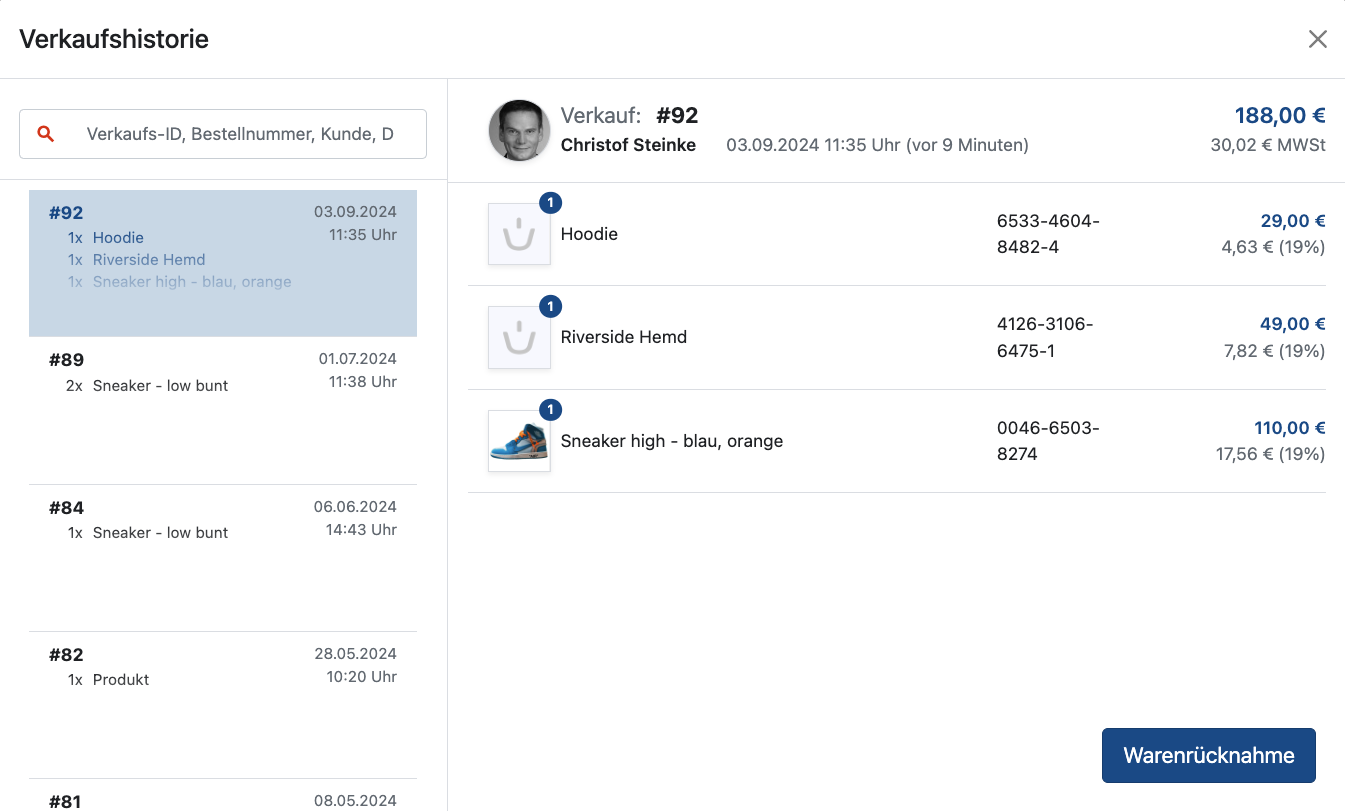
- Setze ein Häkchen bei den Artikeln, die zurückgenommen werden sollen.
- Klicke auf das rote Feld am unteren Bildschirmrand, um die Gesamtsumme der Rückzahlung zu bestätigen.
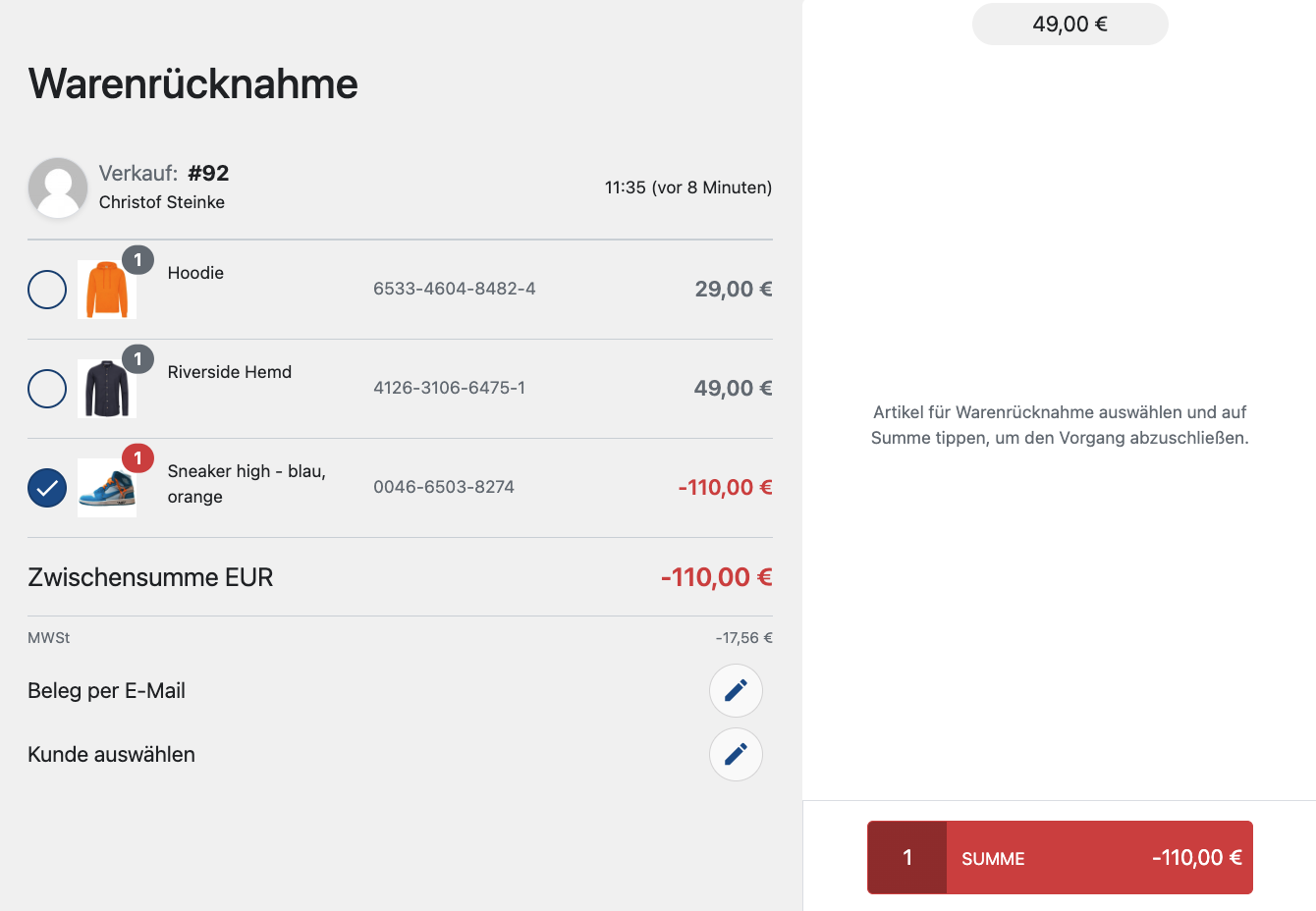
- Der Rückgabebeleg wird angezeigt. Klicke auf Beleg drucken, um den Beleg auszudrucken.
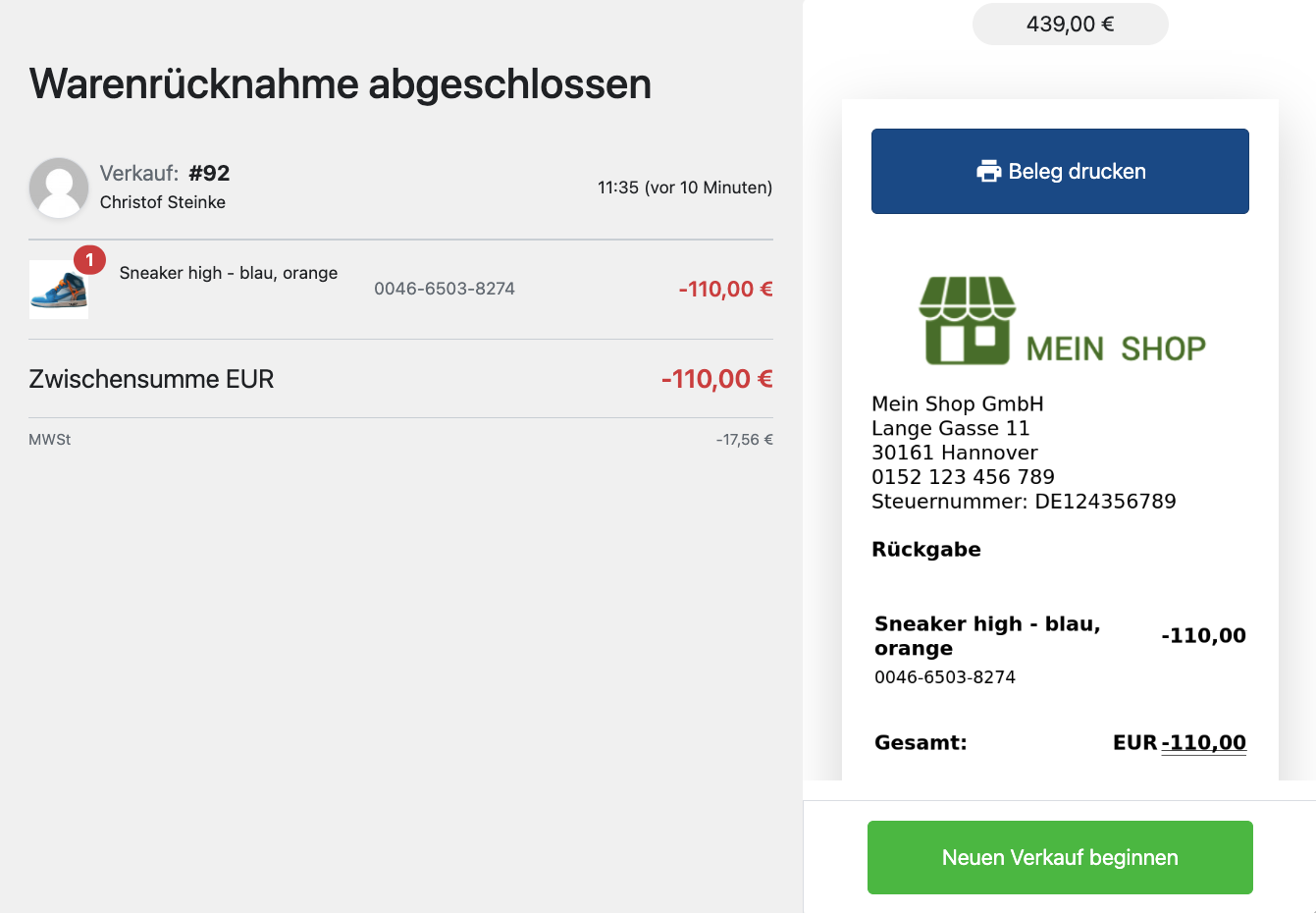
Die Erstattungsbeträge werden bar ausgezahlt, was deinen Bargeldbestand entsprechend reduziert.
Hinweis: Möchtest du Bestellungen aus dem Online-Shop zurücknehmen bzw. stornieren, findest du hier weitere Informationen.